نحوه اتصال تلویزیون شارپ به اینترنت: ادغام موضوعات داغ و محتوای داغ در سراسر شبکه
اخیراً موضوع شبکه تلویزیونی هوشمند به یکی از کانون های توجه کاربران تبدیل شده است. به عنوان یک برند معروف، عملیات شبکه سازی شارپ تی وی نیز بسیار مورد بحث کاربران قرار گرفته است. این مقاله موضوعات داغ و محتوای داغ در اینترنت را در 10 روز گذشته ترکیب می کند تا به شما معرفی دقیقی از روش های شبکه تلویزیونی شارپ بدهد و داده های مربوطه را برای مرجع پیوست کند.
1. موضوعات داغ اخیر و مطالب داغ
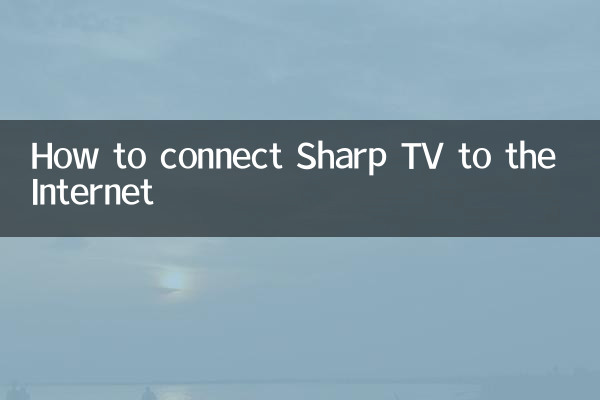
با توجه به آمار داده های شبکه در 10 روز گذشته، موضوعات زیر موضوعات بحث پر فرکانس مربوط به شبکه تلویزیونی شارپ است:
| رتبه بندی | موضوعات داغ | محبوبیت بحث | پلت فرم اصلی |
|---|---|---|---|
| 1 | اتصال شبکه بی سیم تلویزیون شارپ ناموفق بود | 85% | ژیهو، بایدو میدونن |
| 2 | تنظیمات شبکه کابل تلویزیون شارپ | 72% | ویبو، تیبا |
| 3 | سیستم تلویزیون شارپ پس از ارتقا نمی تواند به اینترنت متصل شود | 68% | انجمن های بزرگ |
| 4 | اتصال تلویزیون شارپ وای فای مخفی | 55% | دوئین، کوآیشو |
| 5 | بهینه سازی تنظیمات DNS تلویزیون شارپ | 48% | جامعه فنی و حرفه ای |
2. مراحل دقیق برای شبکه تلویزیون شارپ
1.روش اتصال به شبکه بی سیم
رابط اصلی تلویزیون شارپ را باز کنید، وارد منوی «تنظیمات» شوید، «تنظیمات شبکه» را انتخاب کنید، روی «شبکه بیسیم» کلیک کنید و تلویزیون بهطور خودکار سیگنالهای WiFi موجود را جستجو میکند. شبکه خانگی خود را انتخاب کنید، رمز عبور را وارد کنید تا اتصال کامل شود.
2.روش اتصال به شبکه سیمی
برای اتصال روتر به پورت LAN تلویزیون از کابل شبکه استفاده کنید. "تنظیمات" - "تنظیمات شبکه" - "شبکه کابلی" را وارد کنید، تلویزیون به طور خودکار آدرس IP را دریافت می کند و اتصال را تکمیل می کند.
3.سوالات متداول و راه حل
| پدیده مشکل | دلایل احتمالی | راه حل |
|---|---|---|
| سیگنال WiFi پیدا نشد | روتر خیلی دور است یا تداخل کانال دارد | به روتر نزدیکتر شوید یا کانال WiFi را تغییر دهید |
| قطع مکرر پس از اتصال | تداخل آدرس IP یا سیگنال ناپایدار | روتر را مجددا راه اندازی کنید یا یک IP ثابت تنظیم کنید |
| اتصال را نشان می دهد اما قادر به دسترسی به اینترنت نیست | خطای تنظیم DNS | DNS را به صورت دستی روی 8.8.8.8 یا 114.114.114.114 تنظیم کنید |
3. مهارت های تنظیم شبکه پیشرفته
1.مخفی کردن روش اتصال به شبکه
در واسط انتخاب شبکه بیسیم، گزینه «Add network دستی» را انتخاب کنید و SSID و رمز عبور را وارد کنید و به حساسیت حروف کوچک توجه ویژهای داشته باشید.
2.بهینه سازی سرعت شبکه
توصیه می شود از سیگنال های وای فای در باند 5 گیگاهرتز استفاده کنید که می تواند روان بودن پخش ویدیو را تا حد زیادی بهبود بخشد. بستن برنامه های غیر ضروری پس زمینه نیز می تواند عملکرد شبکه را بهبود بخشد.
3.اقدامات احتیاطی به روز رسانی سیستم
هنگام انجام به روز رسانی سیستم، توصیه می شود از اتصال شبکه سیمی استفاده کنید تا اطمینان حاصل شود که فرآیند به روز رسانی به دلیل ناپایداری شبکه قطع نمی شود.
4. داده های بازخورد واقعی کاربر
| نوع کاربر | تجربه کاربری | رضایت |
|---|---|---|
| خریدار جدید | راه اندازی اولیه به آرامی انجام شد | 92% |
| کاربران مدل قدیمی | مشکلات سازگاری گاه به گاه رخ می دهد | 78% |
| علاقه مندان به فناوری | گزینه های تنظیمات پیشرفته غنی | 85% |
5. خلاصه و پیشنهادات
عملکرد شبکه تلویزیون شارپ به طور کلی نسبتا ساده است، اما ممکن است تفاوت های جزئی بین مدل های مختلف وجود داشته باشد. هنگامی که با مشکل مواجه شدید، ابتدا می توانید دستگاه و روتر خود را راه اندازی مجدد کنید. اگر مشکل همچنان ادامه داشت، توصیه می شود برای پشتیبانی حرفه ای با خدمات مشتری رسمی شارپ تماس بگیرید. به روز نگه داشتن سیستم تلویزیون و سیستم عامل روتر شما می تواند به طور موثری از مشکلات مختلف شبکه جلوگیری کند.
از طریق معرفی دقیق و نمایش داده ها در این مقاله، معتقدم شما بر روش ها و تکنیک های مختلف شبکه تلویزیونی شارپ تسلط دارید. اینترنت تلویزیون های هوشمند پیش نیاز لذت بردن از محتوای غنی است. امیدواریم هر کاربر بتواند به راحتی به اینترنت متصل شود و محتوای صوتی و تصویری فوق العاده ای را تجربه کند.
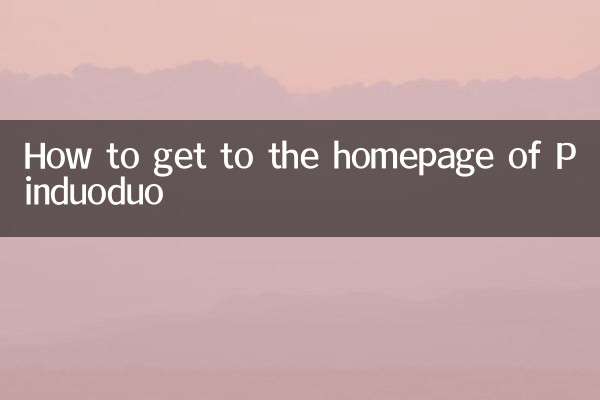
جزئیات را بررسی کنید

جزئیات را بررسی کنید